Introducción
Le damos la bienvenida al módulo de aprendizaje diseñado para ponerse en marcha con Microsoft Power BI Desktop. En este módulo, aprenderá a trabajar con Power BI Desktop, conectarse a los datos, crear objetos visuales e informes y publicar esos informes en el servicio Power BI.
Power BI Desktop le permite crear una colección de consultas, conexiones de datos e informes que pueden compartirse fácilmente con otros usuarios. Power BI Desktop integra tecnologías probadas de Microsoft (el modelado de datos, las visualizaciones y el motor de Microsoft Power Query para Excel eficaces) y funciona sin problemas con el servicio Power BI en línea.
Con la combinación de Power BI Desktop (donde los analistas y otros usuarios pueden crear conexiones de datos, modelos e informes eficaces) y el servicio Power BI (donde se pueden compartir los informes de Power BI Desktop para que los usuarios puedan verlos e interactuar con ellos), las nuevas perspectivas del mundo de los datos son más fáciles de modelar, crear, compartir y ampliar.
Los analistas de datos encontrarán que Power BI Desktop es una herramienta eficaz, flexible y muy accesible para conectarse con el mundo de los datos y darle forma, crear modelos sólidos y elaborar informes bien estructurados.
Cómo funciona Power BI Desktop
Con Power BI Desktop, puede conectarse a datos (normalmente varios orígenes de datos), darles forma (con las consultas que crean modelos de datos precisos y atractivos) y usar ese modelo para crear informes (que otros usuarios pueden usar, desarrollar y compartir).
Una vez esté satisfecho con los pasos completados (conectarse, dar forma y crear informes), puede guardar el trabajo en formato de archivo de Power BI Desktop, que usa la extensión .pbix. Los archivos de Power BI Desktop se pueden compartir como cualquier otro archivo, pero la forma más atractiva de compartirlos es cargarlos en el servicio Power BI.
Power BI Desktop centraliza, simplifica y agiliza lo que, en caso contrario, puede ser un proceso disperso, arduo y desconectado del diseño y la creación de informes y repositorios de inteligencia empresarial.
¿Listo para probarlo? Comencemos.
Instalación y ejecución de Power BI Desktop
Para descargar Power BI Desktop desde el servicio Power BI, seleccione los tres puntos y, luego, descargue y seleccione Power BI Desktop.

También puede instalar Power BI Desktop como una aplicación desde Microsoft Store.

Power BI Desktop se instala como una aplicación y se ejecuta en el escritorio. Cuando inicia Power BI Desktop, se muestra una pantalla de bienvenida.

También puede obtener datos, consultar orígenes recientes o abrir otros informes directamente desde la pantalla de bienvenida con los vínculos del panel izquierdo. Si cierra la pantalla de bienvenida al seleccionar la X en la esquina superior derecha, se mostrará la vista Informe de Power BI Desktop.
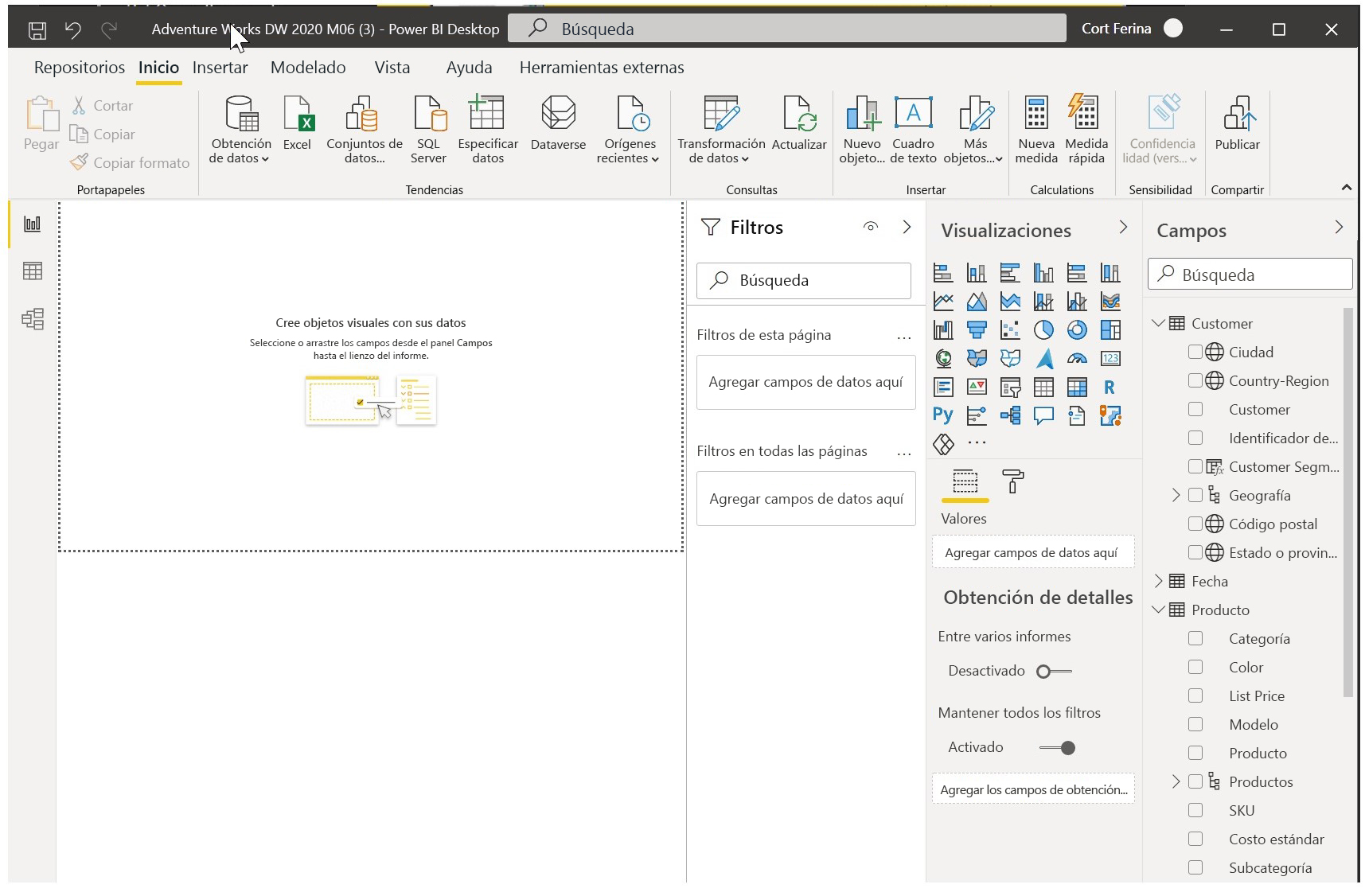
Los tres iconos que aparecen a lo largo del borde izquierdo de la ventana corresponden a las tres vistas disponibles en Power BI Desktop: Informe, Datos y Modelo (de arriba abajo). Puede cambiar las vistas si selecciona los iconos correspondientes. La vista actual se indica mediante una barra amarilla a la izquierda del icono. Por ejemplo, en la imagen siguiente, actualmente se muestra la vista Informe.

Power BI Desktop también incluye el Editor de Power Query, que se abre en una ventana independiente. En el Editor de Power Query, puede crear consultas y transformar datos, a continuación, cargar dicho modelo refinado en Power BI Desktop y crear informes.
Ahora que Power BI Desktop está instalado, está listo para conectarse a los datos, darles forma y generar informes (normalmente en ese orden). En las siguientes unidades, examinaremos estas actividades de una en una.